Najważniejsze wskazówki i sztuczki dotyczące edycji CapCut, które musisz znać, są tutaj. Dowiedz się z tego posta, jak stać się bardziej obserwowanym TikTokerem za pomocą edytora wideo CapCut!
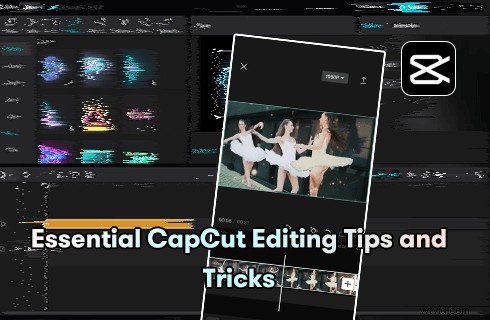
Podstawowe porady i wskazówki dotyczące edycji CapCut
Aplikacja CapCut firmy ByteDance jest obecnie jedną z najpopularniejszych aplikacji do edycji wideo, preferowaną przez TikTokerów i twórców treści. Edycja wideo na telefonach komórkowych staje się ostatnio coraz bardziej popularna ze względu na rozwój platform do udostępniania wideo i łatwość korzystania z mobilnych aplikacji do edycji wideo. Jak więc początkujący montażysta wideo może dokonać niesamowitej edycji wideo w CapCut?
Bez obaw! Z tego przewodnika możesz dowiedzieć się, jak uzyskać podstawowe wskazówki i wskazówki dotyczące edycji wideo CapCut.
Niektóre podstawowe umiejętności edycji w CapCut, które powinieneś znać
Przed rozpoczęciem wymyślnej edycji wideo w CapCut powinieneś mieć ogólną wiedzę na temat funkcji i funkcji CapCut, a także musisz najpierw zdobyć podstawowe umiejętności edycji wideo, takie jak:
- Tworzenie projektów wideo
- Przycinanie filmów
- Dodawanie muzyki do filmów
- Dodaj tekst do filmów
- Zmień prędkość wideo
- itp.
Jeśli nie masz doświadczenia w edytowaniu filmów lub edytowaniu za pomocą CapCut, nasza recenzja CapCut może zawierać potrzebne informacje.
Najważniejsze porady i wskazówki dotyczące zaawansowanej edycji CapCut
W tym przewodniku skupimy się bardziej na zaawansowanych funkcjach edycji wideo, które oferuje CapCut, dzięki którym możesz podnieść swój film na wyższy poziom, przewyższyć innych twórców i ostatecznie uzyskać więcej wyświetleń na TikTok.
Edytuj filmy za pomocą CapCut Online
Oprócz wersji CapCut na komputer, teraz dostępna jest również wersja online CapCut, umożliwiająca edycję filmów na komputerze PC za pomocą CapCut w aplikacji przeglądarki internetowej.
Przejdź do oficjalnej strony internetowej CapCut:https://www.capcut.com/, kliknij przycisk Rozpocznij za darmo, aby móc edytować w CapCut Online.
Ponadto, zgodnie z późniejszą wersją, oficjalna aplikacja CapCut jest również dostępna na PC.
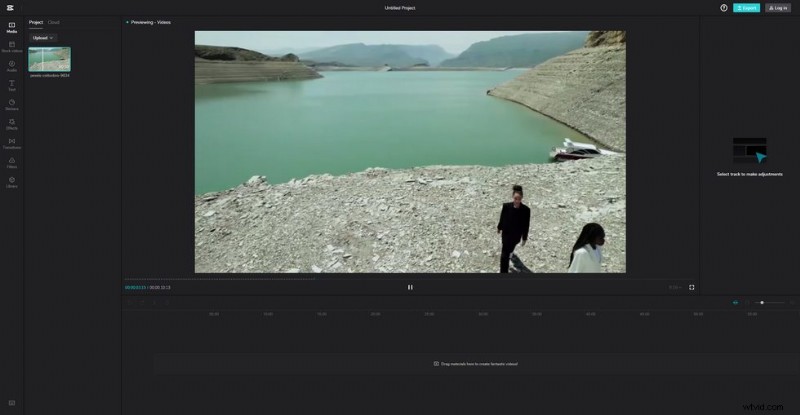
Korzystanie z CapCut Online
Dopasuj cięcie rytmów
Rzeczy są o wiele łatwiejsze, edytując bity w CapCut. Otwórz projekt edycji wideo z podkładem muzycznym (ścieżką dźwiękową) na osi czasu, zaznacz go i naciśnij przycisk Dopasuj cięcie.
Następnie zostaniesz poprowadzony do ekranu edycji Dopasuj cięcie.
Jasne, możesz dodawać rytmy ręcznie, ale o wiele łatwiej jest użyć automatycznego generowania funkcja. Po kliknięciu przycisku CapCut automatycznie wyszukuje uderzenia w muzyce i generuje automatyczne uderzenia w postaci żółtych kropek.
Żółte kropki na osi czasu z głównego miejsca pracy znacznie ułatwiają edycję beatów.
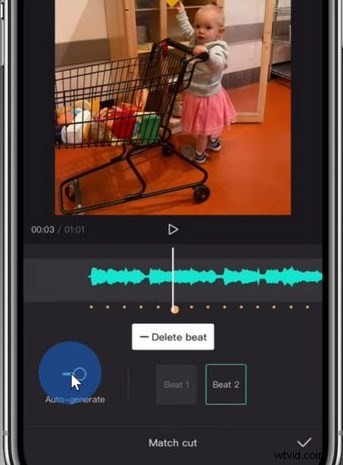
Automatyczne dopasowanie cięcia CapCut
Zamiana tekstu na mowę
Teraz nie musisz już samodzielnie czytać scenariuszy swojego filmu! Głosy AI zrobią to za Ciebie. Funkcja zamiany tekstu na mowę CapCut umożliwia dodawanie przemówień do filmu poprzez proste wpisanie tekstu, a wielu TikTokerów już korzystało z tej sztuczki.
Najpierw dodaj tekst do swojego filmu, a następnie zaznacz dodany tekst na osi czasu i naciśnij przycisk Zamiana tekstu na mowę. Jak widać, dostępnych jest wiele rodzajów głosu. Wersja CapCut na komputer ma więcej opcji zamiany tekstu na głos , więc nie zapomnij spróbować!
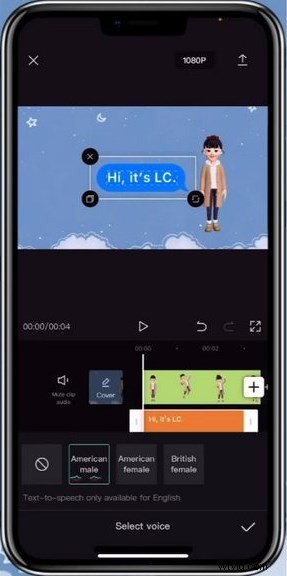
Dodaj tekst do mowy CapCut
Napisy automatyczne
Jak wiemy, jest wielu użytkowników, którzy nie lubią zwiększać głośności telefonu komórkowego podczas korzystania z TikTok. A dla nich napisy automatyczne są bardzo pomocne, ponieważ pozwalają im zorientować się, o czym mówią ludzie w Twoim filmie, bez konieczności słuchania.
Aby użyć napisów automatycznych w CapCut, naciśnij Tekst z głównego miejsca pracy w CapCut i naciśnij przycisk Napisy automatyczne. Następnie możesz wybrać język i typ dźwięku wideo dla swoich napisów.
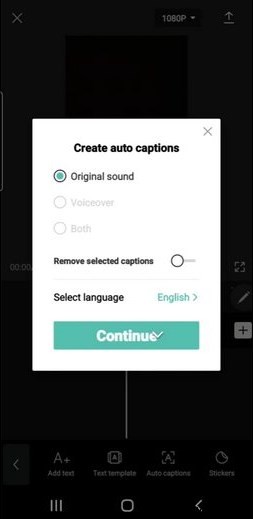
Automatyczne napisy CapCut
Połącz własne edytowanie z szablonami
Zamiast edytować wszystko na własną rękę, dobrym pomysłem jest również skorzystanie z szablonów CapCut stworzonych przez inne osoby. Niektóre szablony CapCut zawierają popularne elementy społecznościowe, które warto wypróbować w swoich filmach. Możesz też zainspirować się kreatywnością edycyjną innych osób.
Ale teraz możesz przyjść i dołączyć, aby odkryć najlepsze szablony CapCut i dowiedzieć się, co lubią ludzie!
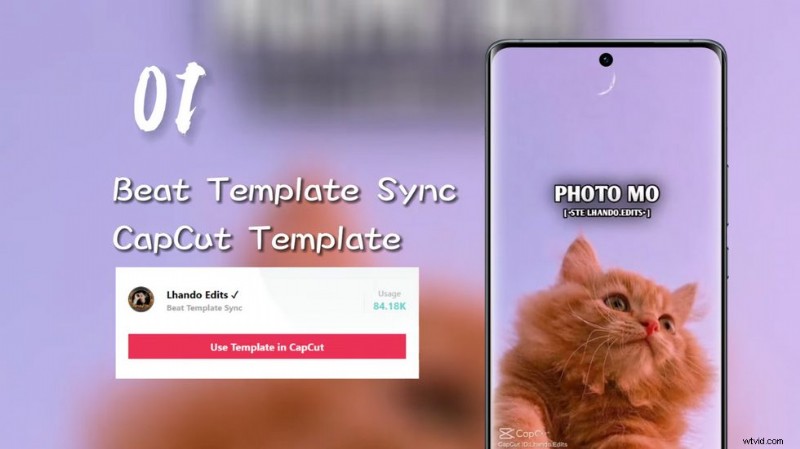
Znajdź szablony CapCut
Podążaj za trendem
Nadążanie za najnowszymi trendami edycji wideo w TikTok lub CapCut to dobry sposób na uzyskanie większej liczby wyświetleń, nawet jeśli Twój film nie jest tak konkurencyjny pod względem jakości treści.
Na przykład dołączenie do najnowszych trendów w edycji wideo, takich jak efekt zoomu 3D lub edycja prędkości, pomaga łatwo uzyskać dziesiątki tysięcy wyświetleń dla filmu krótszego niż 10 sekund.
Usuń znak wodny CapCut
Aplikacja do edycji wideo CapCut ma domyślne logo CapCut w zakończeniu wideo, a logo CapCut można również znaleźć w niektórych pobranych szablonach. A jeśli nie podoba ci się to w swoim filmie, możesz łatwo usunąć znaki wodne CapCut, usuwając je na końcu osi czasu.
Możesz także wyłączyć domyślne logo końcowe CapCut, przechodząc do ustawień z ekranu głównego CapCut.
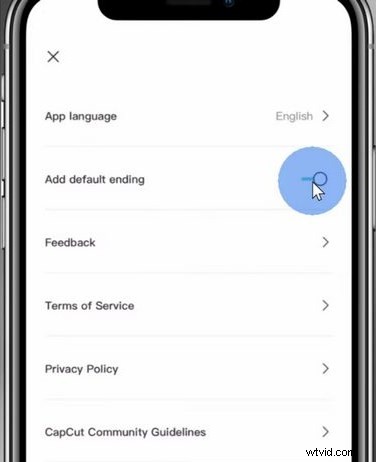
Usuń znak wodny z CapCut
Tak kompletny, jak mógłby być ten post, nie jest możliwe zebranie wszystkich wskazówek i sztuczek dotyczących edycji CapCut w jednym miejscu, ponieważ jest to tak wielofunkcyjne i potężne narzędzie z praktycznie wszystkim, co możesz wymyślić.
Ale możesz też sprawdzić nasze najnowsze samouczki CapCut, aby dowiedzieć się więcej o CapCut!
Więcej porad i wskazówek dotyczących CapCut
- Jak nakładać filmy w CapCut
- Jak zrobić CapCut HDR
- Jak przeprowadzić edycję w trybie ściągania w CapCut
- Jak dodać wideo w tle w CapCut
- Jak zrobić zielony ekran w CapCut
Wnioski
You don’t need every video editing tips and tricks referred to in the article, but learning the ideas and principles of which will certainly help you become a more versatile video creator. And this page is complete enough for you to become a video editing professional in a short time, so don’t forget to bookmark it for the next time reading!
And if you find this page helpful, please help share the knowledge with more people!
